HugFlashは、FLV、SWF、mp4、スクリーンセーバなどに含まれる動画・音声データを無劣化で別形式のコンテナに変換できるツールです。
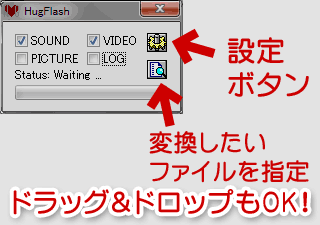
▲HugFlash 起動画面。
ドラッグ&ドロップだけで動画を別コンテナに変換でき、非常に簡単に操作できます。ffmpegのcopyオプションでは上手くコピー出来ないストリーム型のflvなども、(エラー表示されるけど)ちゃんと別形式に変換できるので便利です。
「ネットでダウンロードしたFLV動画が、愛用の再生ソフトでは正常再生が出来ない・・・・」なんて時、このツールを使うと嘘のようにサクっと再生出来るようになります。
ソフト概要
ダウンロード
Club Mil Besos
(メニュー:ダウンロードに該当ソフトあり)
対応OS
・Windows XP、Vista、7(64bitでも作動確認)
・作動しない場合はVisual C++ 6.0以降のランタイムを入手
・変換したファイルによっては、ffmpegやVP6コーデックなどが必要
入力形式
SWF、FLV、F4V、MP4(H264/AVC)
EXE(フラッシュベース)、SCRなど
出力形式
PCM(WAVE)データ
ADPCMデータ (PCMにデコードして出力)
Nellymoserデータ(PCMにデコードして出力)
Speexデータ(PCMにデコードして出力)
MP3データ
AACデータ(M4A/MP3/PCMなどで出力)
BMPデータ
JPEGデータ
PNGデータ
GIFデータ
SorensonH.263ビデオデータ (AVI形式で出力)
ScreenVideo(V2未対応)データ (AVI形式で出力)
On2VP6ビデオデータ (AVI形式で出力)
H264/AVCビデオデータ (MP4/AVIなどで出力)
ActionScript、その他
入力するデータに対応し、自動的にファイルタイプが選択されます。
(設定画面である程度の指定が可能)
※無変換なため画質の劣化は発生しませんが、拡大・縮小等リサイズは出来ません。
モバイル機器用に最適化する事も出来ません。
インストール
インストール不要。
ダウンロードしたファイルを解凍、任意のフォルダに設置し、hugflash.exeを実行すればOK。
アンインストールは「chao.exe」を実行すればOK。
レジストリに書き込まれた情報が削除される。
使い方
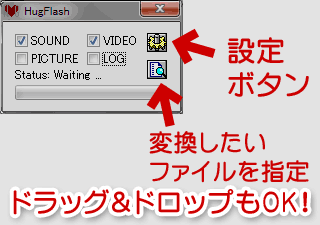
▲HugFlash 起動画面。
基本的に、動画をこの窓にドラッグ&ドロップするだけでOKです。
設定画面
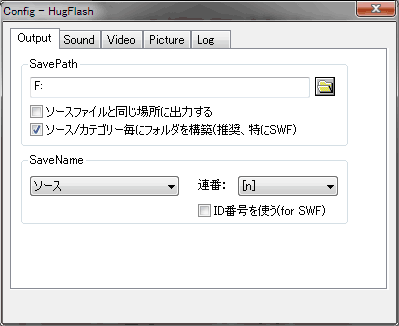
▲設定画面では、動画の出力先や出力設定を行う事ができます。
設定変更部分
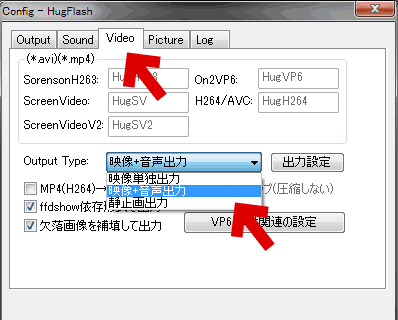
▲初期設定では、映像のみの出力になっています。
必要に応じて、「映像+音声出力」に変更したり、その他の項目も調整します。
変換後のコンテナは、一般的な形式(PCで安定再生できる形式)に変換されます。
mp4形式の動画は、特に指定が無ければコンテナの変換が発生しない場合がほとんどです。変換したい場合は手動で出力設定を変更しておきます。
動画の変換・出力
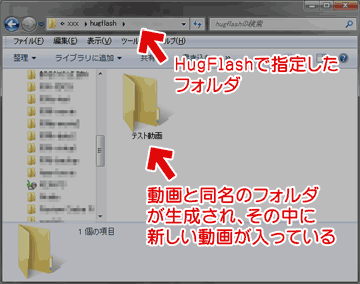
▲変換したい動画をHugFlashにドラッグ&ドロップすると、指定したHDDドライブやフォルダの中に、動画と同名のフォルダが生成され、その中に新しい動画が出来上がります。
指定フォルダに直接動画ファイルが出来ると思い込んでいると、生成されたファイルを見失います。チョットだけ注意しましょう(^_^;
サイト内関連ページ
flv・wmv・avi等ほぼ全ての動画を簡単にmp4に変換する方法
▲FLVやmp4動画を普通に別形式へ変換する場合は、VLC Media Playerが(対応動画が幅広いので)オススメです。